Hirdetés
 Olyan helyen használ számítógépet, amelyhez mások is hozzáférhetnek (például nyitott fülkében egy nagy irodában)? Gyakran hagyja felügyelet nélkül a számítógépét? Vagy egy jobb kérdés az, hogy eléggé megbízik-e társaiban ahhoz, hogy felügyelet nélkül hagyják számítógépét, amíg a közelben vannak? Ha a „bizalom” nem éppen a fő összetevő, amely összeköti a barátságotokat, akkor mindig ezt kell tenned biztosítsa számítógépét Védje meg számítógépét a behatolás ellen USB-meghajtójával és Predatorjával Olvass tovább amíg távol vagy.
Olyan helyen használ számítógépet, amelyhez mások is hozzáférhetnek (például nyitott fülkében egy nagy irodában)? Gyakran hagyja felügyelet nélkül a számítógépét? Vagy egy jobb kérdés az, hogy eléggé megbízik-e társaiban ahhoz, hogy felügyelet nélkül hagyják számítógépét, amíg a közelben vannak? Ha a „bizalom” nem éppen a fő összetevő, amely összeköti a barátságotokat, akkor mindig ezt kell tenned biztosítsa számítógépét Védje meg számítógépét a behatolás ellen USB-meghajtójával és Predatorjával Olvass tovább amíg távol vagy.
A számítógép biztonságának legegyszerűbb módja a zárolás. Lépjen a Vezérlőpultra, és állítson be jelszót (ha még nem tette meg), majd nyomja meg a „Windows + L” billentyűket minden alkalommal, amikor zárolnia kell. A számítógép képernyője bejelentkezési képernyővé változik, és várja a feloldó jelszót. De mi van akkor, ha látnia kell/meg kell mutatnia, hogy mi van a képernyőn, miközben megvédi a számítógépet ezektől a bosszantó ujjaktól? Akkor talán kipróbálhat egy kis átlátszó asztali zár alkalmazást, az úgynevezett ClearLock.
A megfelelő verzió kiválasztása
A ClearLock egy önálló (hordozható) alkalmazás, amely segít a számítógép lezárásában anélkül, hogy elrejtené az asztali képernyőt. Csak egy átlátszó sötét réteget helyez az asztal fölé, így minden, ami a képernyőn történik, továbbra is látható lesz. Ez a fajta elrendezés tökéletes azok számára, akik egy folyamatot szeretnének nyomon követni a lezárt számítógépükön, vagy esetleg azoknak, akik nyilvános helyen szeretnének egy képernyőn megjelenő prezentációt megjeleníteni.
Az alkalmazásnak két verziója van a fejlesztő által: 32 bites és 64 bites Windowshoz. Mindegyik tömörített fájlba van csomagolva, amelynek mérete kicsivel kisebb, mint 1 MB. A tömörített fájl tartalmának kicsomagolása után feltétlenül válassza ki a rendszerének megfelelő verziót.

Ha az alkalmazás nem megfelelő verzióját futtatja, megjelenik a figyelmeztető felugró ablak. De semmi gond, csak be kell zárni a figyelmeztető ablakot, és kiválasztani a másik verziót.
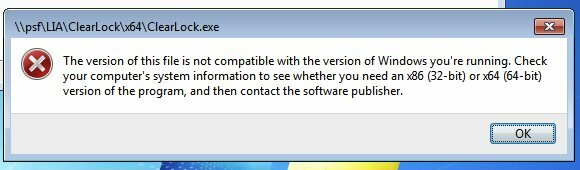
Lezárva és elsötétítve
Az alkalmazás első futtatásakor meg kell adnia egy jelszót a rendszer zárolásának későbbi feloldásához. A biztonsági szint növeléséhez használjon olyan jelszót, amely betűket, számokat és nagybetűket tartalmaz. kattintson a „Megment” és a rendszer zárolva lesz.
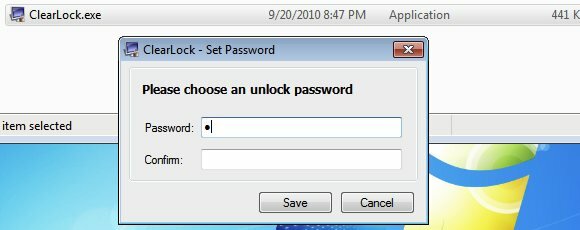
Egy új konfigurációs beállítási fájl „ClearLock.ini” jelenik meg a jelszó beállítása után.

A ClearLock ablak a képernyőréteg felett lebeg, jelezve, hogy a számítógép zárolva van. Mindenkinek, aki engedélyezni akarja a számítógépet, meg kell adnia a jelszót, és meg kell nyomnia az Entert.
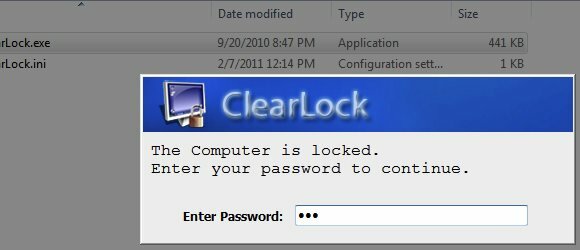
Ha rossz jelszót ad meg, a rendszer megtagadja a hozzáférését. Három helytelen próbálkozás után a ClearLock lefagy, és a rendszer néhány percig nem érhető el.
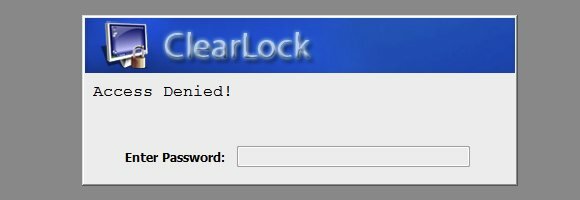
Így fog kinézni a lezárt képernyő. Minden aktív előrelépés látható az átlátszó sötét réteg mögött, míg a ClearLock ablak minden más előtt kiemelkedik. Ha egy ideig nincs bevitel/tevékenység, a ClearLock képernyő eltűnik, és elhagyja a sötétített asztali képernyőt.
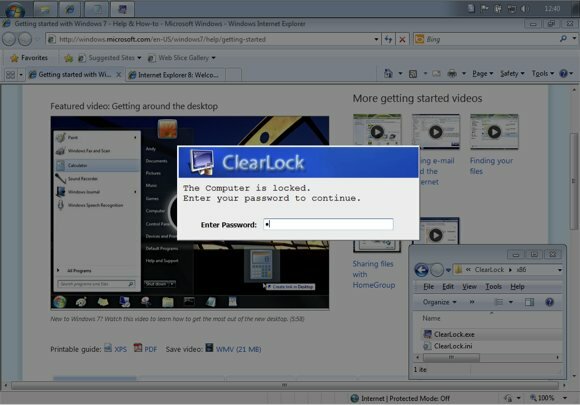
A jelszó visszaállítása
Minden digitális zár csak annyira jó, mint a jelszó. Ha a jelszó kiderül, akkor nincs értelme többé használni a zárat. A ClearLock-nak módot kell adni a jelszó visszaállítására. Az első gondolatom az volt, hogy visszaállíthatjuk a jelszót a „ClearLock.ini” fájlt. Megnyitottam a fájlt a Jegyzettömb segítségével, és láttam, hogy az írott számok teljesen eltérnek attól, amit a jelszavamhoz használtam. A fájl szerkesztése biztosan nem megoldás.
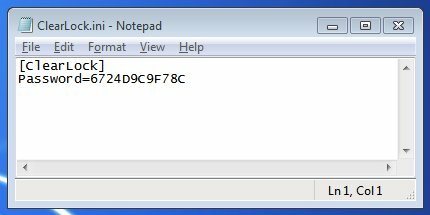
Gyors keresés után rájöttem, hogy a jelszó visszaállítása nagyon egyszerű. Csak törölnie kell a "ClearLock.ini” fájlt. A ClearLock következő futtatásakor az alkalmazás új jelszó létrehozását kéri.
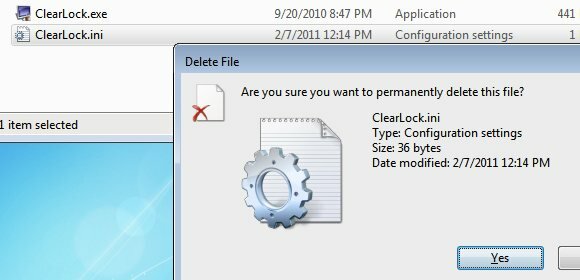
Arra is rájöttem, hogy a ClearLock fejlesztője nem javasolja az alkalmazásuk használatát a végső rendszervédelemként, mert „a számítógéphez értő felhasználók megkerülhetik a zárat”. Az alkalmazásnak azonban fényvédelemként jól kell működnie. Biztonságban kell tartania számítógépét, miközben rövid utat tesz a pihenőszobába.
A ClearLock egy jó és egyedülálló alternatíva a rendszer véletlenszerű védelmére. Ráadásul az asztalát is láthatóvá teszi. De ha van saját kedvenc alternatívája, kérjük, ossza meg őket az alábbi megjegyzések segítségével.
Kép jóváírása: Max Klingensmith
Indonéz író, magát zenésznek valló és részmunkaidős építész; aki egy-egy bejegyzést szeretne jobbá tenni a világot SuperSubConscious blogján keresztül.


